이 포스팅은 쿠팡 파트너스 활동의 일환으로 수수료를 지급받을 수 있습니다.
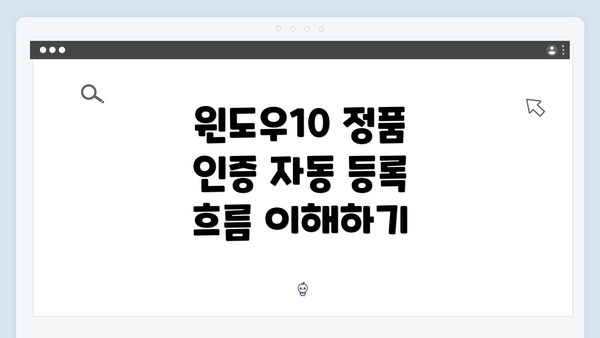
윈도우10 정품 인증 자동 등록 흐름 이해하기
윈도우10의 정품 인증 시스템은 사용자가 정품 라이센스를 구매한 후, 해당 라이센스가 시스템에 정상적으로 등록되어 인증이 완료되는 과정입니다. 그러나 사용자들이 종종 이 과정에서 어려움을 겪고 있습니다. 인증이 자동으로 등록되지 않을 경우 여러 가지 원인이 존재합니다. 이 글에서는 이러한 문제들을 해결하기 위한 방법에 대해 자세히 알아보겠습니다.
가장 먼저, 본래의 인증 과정은 사용자에게 친숙한 것이 아닐 수 있습니다. 윈도우10은 설치 후 사용자 계정에 연결된 Microsoft 계정을 통해 인증되는 방식으로 작동합니다. 이러한 점에서 사용자는 자신의 Microsoft 계정이 제대로 설정되어 있는지 반드시 확인해야 합니다. 잘못된 계정 정보는 인증 실패의 주 원인이 될 수 있습니다.
또한, 윈도우10의 기능 중 하나인 “디지털 라이센스” 시스템이 있습니다. 이 시스템은 사용자가 특정 하드웨어에서 윈도우를 인증할 수 있도록 도와줍니다. 하드웨어 변경사항이 있을 경우, 시스템이 자동으로 이를 인식하지 못할 수 있고 이로 인해 인증 오류가 발생할 수 있습니다.
정품 인증 주소를 확인하는 것도 중요합니다. 사용자가 제품 키를 입력할 때 정확한 입력이 이루어지지 않는다면 인증 과정은 실패하게 됩니다. 이런 문제를 방지하기 위해서, 제품 키를 복사하고, 확인한 후 붙여넣는 방법이 효과적일 수 있습니다.
문제 발생 시 점검 사항
윈도우10의 정품 인증은 사용자에게 중요한 과정이에요. 그러나 이 과정에서 여러 가지 문제가 발생할 수 있죠. 따라서 문제 발생 시 점검해야 할 사항들을 구체적으로 살펴보도록 할게요.
1. 인터넷 연결 확인
정품 인증을 위해서는 안정적인 인터넷 연결이 필수적이에요. 인증 서버와의 연결이 끊기면 문제가 발생하죠. 이럴 경우, 다음을 점검해 보세요:
- Wi-Fi 또는 유선 인터넷이 제대로 연결되어 있는지 확인하세요.
- 인터넷 속도가 느리거나 끊어지는 현상이 있는지도 체크해야 해요.
- 임시로 다른 네트워크로 연결해 보아서 문제가 네트워크에 있는 것인지, 아니면 다른 원인인지 확인해 보세요.
2. 제품 키 확인
정품 인증 과정에서 사용할 제품 키가 올바른지 확인하는 것이 중요해요. 다음과 같은 점들을 점검해 보세요:
- 입력한 제품 키가 정확한지 다시 한 번 확인하세요.
- 제품 키가 이미 다른 장치에 사용 중인지 확인해 보세요. 이 경우, 같은 제품 키는 한 번만 사용할 수 있어요.
- 제품 키가 정품임을 보증하는지 확인하려면 백업 문서나 구매 영수증을 확인해 보세요.
3. 윈도우 업데이트 상태 확인
윈도우 업데이트가 제대로 설치되어 있는지 체크하는 것도 중요해요. 업데이트가 누락되면 인증 문제가 발생할 수 있죠. 다음 사항을 점검해 보세요:
- 설정에서 ‘업데이트 및 보안’으로 이동하여 최신 버전의 윈도우가 설치되어 있는지 확인하세요.
- 업데이트가 필요한 경우, 즉시 설치 및 재부팅을 진행해 보세요.
- 과거의 특정 업데이트가 문제를 일으킬 가능성도 있으니, 최근에 설치한 업데이트를 떠올려 보세요.
4. 시스템 파일 손상 여부 확인
시스템 파일이 손상되면 인증이 제대로 이루어지지 않을 수 있어요. 이럴 때는 시스템 파일 검사기를 사용할 수 있는데요:
cmd를 검색하여 명령 프롬프트를 관리자 권한으로 실행하세요.sfc /scannow명령어를 입력하고 Enter를 누르세요.- 검사 결과에 따라 손상된 파일이 발견되면, 복구 프로세스를 따라 주시면 돼요.
5. 보안 소프트웨어 설정 확인
종종 방화벽이나 안티바이러스 프로그램이 인증 과정에 방해가 될 수 있어요. 이 경우에는 안전모드로 부팅해 보거나 다음을 점검해 보세요:
- 특정 보안 소프트웨어가 인증 서버에 접근을 차단하고 있지 않은지 확인하세요.
- 방화벽 설정을 일시적으로 비활성화한 후 인증을 시도해 보세요.
- 인증 후 다시 보안 소프트웨어를 활성화하는 것도 잊지 마세요.
이런 점검 사항들은 윈도우10 자동 정품 인증 문제 해결에 매우 효과적이에요. 문제 발생 시 위의 단계들을 차근차근 점검해 보신다면, 많은 도움이 될 거예요. 정품 인증은 사용자에게 매우 중요하므로, 꼭 필요한 점검을 진행해 주시길 바라요!
수동 등록 방법
윈도우10 정품 인증이 자동으로 이루어지지 않을 때, 수동으로 등록하는 방법이 있습니다. 이 방법은 사용자의 시스템에 따라 조금씩 다를 수 있지만, 기본적인 절차는 아래와 같이 진행할 수 있어요. 각각의 단계에서 주의할 점도 함께 정리해 드릴게요.
1. 제품 키 확인하기
- 윈도우10을 정품 인증하기 위해서는 제품 키가 필요해요. 이 키는 윈도우 구매 시 제공된 인증 코드입니다.
- 방법:
- 제품 박스 내에서 확인하거나, 디지털 구매 시 이메일에서 찾을 수 있어요.
설정 > 업데이트 및 보안 > 정품 인증으로 들어가면 현재 입력된 키를 확인할 수 있어요.
2. 제품 키 입력하기
- 제품 키를 준비한 후, 이를 시스템에 입력해 인증을 진행해요.
- 과정:
시작메뉴를 클릭해요.설정으로 이동 –업데이트 및 보안.정품 인증을 선택하고,제품 키 변경을 클릭해요.- 새롭게 입력한 제품 키를 입력하고
다음을 클릭해요.
3. 정품 인증 진행하기
- 제품 키를 입력한 후에는 인증을 진행해야 해요.
- 방법:
- 입력 후
온라인으로 인증하기옵션을 선택해 보세요. - 인터넷 연결이 필요하니, 미리 확인해 주셔야 해요.
- 입력 후
4. 인증 확인하기
- 인증이 성공적으로 완료되면, 시스템에서 알림 메시지가 나와요.
정품 인증 상태가 “정품 인증됨”으로 표시되면 성공한 거예요.
5. 인증 실패 시 대처 방법
- 만약 인증이 실패하면, 오류 코드가 표시될 거예요.
- 오류 코드를 기록해두고, Microsoft의 공식 웹사이트에서 해당 코드를 검색하여 해결 방법을 찾아보세요.
요약 표
| 단계 | 설명 | 비고 |
|---|---|---|
| 1. 제품 키 확인하기 | 제품 박스 또는 이메일에서 키 확인 | 필요 시 복사▼ |
| 2. 제품 키 입력하기 | 설정 메뉴에서 제품 키 변경 후 입력 | 키 입력 후 다음 클릭▼ |
| 3. 정품 인증 진행하기 | 입력 후 온라인 인증 옵션 선택 | 인터넷 연결 필요 |
| 4. 인증 확인하기 | 인증 성공 시 “정품 인증됨” 표기됨 | 실패 시 오류 코드 확인 필요 |
| 5. 인증 실패 시 대처 방법 | 오류 코드 기록 후 Microsoft 웹사이트 검색 | 문제 해결을 위한 추가 정보 확보 필요 |
정품 인증이 정상적으로 진행되었다면, PC를 더욱 안정적으로 사용할 수 있어요. 😊
이 방법으로 윈도우10의 정품 인증 문제를 수월하게 해결할 수 있길 바랍니다! 만약 여전히 문제가 발생한다면, 추가적인 지원을 요청하는 것도 좋은 방법이에요.
윈도우10 정품 인증 자동 등록 문제 해결법
문제 발생 시 점검 사항
(내용 생략)
수동 등록 방법
(내용 생략)
윈도우10 케이스별 문제 해결 방안
윈도우10의 정품 인증 문제가 발생했을 때는 여러 가지 케이스를 고려해야 해요. 이 섹션에서는 각 케이스에 따른 세부적인 해결 방안을 제시할게요.
-
정품 키 입력 문제
- 키 입력 오류 확인하기: 입력한 정품 키에 오타가 있는지 다시 확인해 보세요. 특히, 숫자 ‘0’과 문자 ‘O’를 혼동하기 쉬워요.
- 인터넷 연결 점검하기: 정품 인증을 위해서는 인터넷에 연결되어 있어야 해요. 연결 상태를 확인해 보세요.
-
정품 상태 확인하기
- 설정에서 인증 상태 확인하기: 시작 메뉴에서 ‘설정’으로 이동 후, ‘업데이트 및 보안’ > ‘정품 인증’에서 현재 인증 상태를 체크해요.
- Microsoft 지원 서비스 웹사이트 방문하기: 정품 인증 상태에 대한 추가 정보를 얻기 위해 Microsoft 웹사이트를 방문해 보세요.
-
PC 하드웨어 변경 후 인증 오류
- 하드웨어 변경 이유 확인하기: PC의 주요 하드웨어(예: GPU, 마더보드)를 변경한 경우, 정품 인증이 실패할 수 있어요.
- 전화 인증 이용하기: 인터넷으로 인증이 불가능할 경우, 전화 인증 절차를 따르는 것도 좋은 방법이에요. 설정에서 ‘전화로 인증하기’ 옵션을 찾아서 안내를 따르세요.
-
서비스 중 문제
- Windows License Manager 서비스 확인하기: 서비스 창을 열고 ‘Windows License Manager Service’가 정상적으로 실행되고 있는지 확인해요. 중지되어 있다면 시작해 주세요.
- CMD 명령어 실행하기: 관리자 권한으로 명령 프롬프트를 열고
slmgr.vbs /ato를 입력해 즉시 인증을 시도해 보세요.
-
안티바이러스 소프트웨어 문제
- 안티바이러스 일시 비활성화: 일부 안티바이러스 프로그램이 정품 인증을 방해할 수 있어요. 잠시 비활성화하고 인증을 시도해 보세요.
- 안티바이러스 소프트웨어 설정 확인하기: 설정에서 프로그램의 예외 목록에 Windows 라이선스 관련 프로그램이 포함되었는지 확인하고, 필요 시 추가해 주세요.
-
시스템 파일 손상 검사
- SFC 및 DISM 명령어 활용: 시스템 파일 검사기를 통해 손상된 파일을 복구해야 해요. 다음 명령어를 CMD에 입력해 보세요.
sfc /scannowDISM /Online /Cleanup-Image /RestoreHealth
- 재부팅 후 재시도: 검사 후 PC를 재부팅 한 뒤, 다시 정품 인증을 시도해 보세요.
- SFC 및 DISM 명령어 활용: 시스템 파일 검사기를 통해 손상된 파일을 복구해야 해요. 다음 명령어를 CMD에 입력해 보세요.
-
안정성 문제
- 최신 업데이트 적용하기: 윈도우 업데이트에서 모든 최신 패치를 적용해 주세요. 업데이트 후 인증이 정상으로 돌아올 수 있어요.
- 기타 소프트웨어 충돌 확인하기: 최근에 설치한 소프트웨어가 문제를 일으킬 수 있으니, 불필요한 프로그램을 제거해 보세요.
#
추가적인 기법과 예방 조치
윈도우10 정품 인증 문제를 예방하고 해결하기 위해서는 몇 가지 추가적인 기법이 필요해요. 여기서는 인증 문제를 피하기 위한 방법과 함께, 문제 발생 시 유용한 조치를 자세히 설명해 드릴게요.
1. 정기적인 시스템 업데이트
- 윈도우 운영 체제는 주기적으로 업데이트 되기 때문에, 항상 최신 버전으로 유지하는 것이 중요해요. 업데이트된 시스템은 보안 강화 및 인증 문제를 줄일 수 있어요.
- 설정 → 업데이트 및 보안 → Windows 업데이트에서 업데이트를 체크하고, 자동 업데이트 기능을 활성화하세요.
2. 바이러스 및 악성 소프트웨어 검사
- 악성 프로그램은 정품 인증 과정에 방해가 될 수 있어요. 정기적으로 믿을 수 있는 백신 프로그램으로 시스템을 검사해주면 좋답니다.
- 추천 프로그램: Bitdefender, Avast, Malwarebytes 등 다양한 무료 및 유료 옵션이 있어요.
3. 인증 키 보관 방법
- 정품 인증 키를 안전한 장소에 보관하는 것도 매우 중요해요. 물리적인 복사본과 디지털 복사본을 모두 만들어두는 것이 좋답니다.
- 클라우드 저장소에 저장하면 언제든지 접근 가능해요. 중요한 파일은 항상 백업하는 것이 최선이죠.
4. 불법 소프트웨어 사용 자제
- 불법 소프트웨어는 인증 문제를 일으킬 수 있어요. 합법적인 경로를 통해 소프트웨어를 구매하고 설치하는 것이 좋답니다.
- 신뢰할 수 있는 웹사이트에서만 다운로드하고, 소프트웨어를 설치할 때 항상 검증된 출처인지 확인하세요.
5. 시스템 복원 지점 설정
- 문제가 발생하기 전에 시스템 복원 지점을 설정해두면 유용해요. 이렇게 하면 문제가 발생했을 때 원래 상태로 되돌릴 수 있거든요.
- 제어판 → 시스템 및 보안 → 시스템 → 시스템 보호에서 설정할 수 있어요.
6. 고객 지원 활용하기
- 만약 인증 문제가 지속된다면, 마이크로소프트 고객 지원팀에 상담 요청을 해보세요. 전문가들이 문제를 신속하게 해결해 줄 수 있어요.
- 온라인 도움말이나 전화 상담 서비스를 이용할 수 있습니다.
결론
이와 같은 추가적인 기법과 예방 조치를 통해 윈도우10의 정품 인증 문제를 안전하게 관리할 수 있어요. 정품 소프트웨어를 사용하는 것은 컴퓨터의 안정성을 높이고 불필요한 문제를 예방하는 중요한 방법이에요. 정기적인 유지보수와 안전한 사용 습관을 통해, 언제나 안정적인 환경을 구축하세요!
추가적인 기법과 예방 조치
윈도우10 정품 인증 문제를 예방하고 해결하기 위해서는 몇 가지 추가적인 기법이 필요해요. 여기서는 인증 문제를 피하기 위한 방법과 함께, 문제 발생 시 유용한 조치를 자세히 설명해 드릴게요.
1. 정기적인 시스템 업데이트
- 윈도우 운영 체제는 주기적으로 업데이트 되기 때문에, 항상 최신 버전으로 유지하는 것이 중요해요. 업데이트된 시스템은 보안 강화 및 인증 문제를 줄일 수 있어요.
- 설정 → 업데이트 및 보안 → Windows 업데이트에서 업데이트를 체크하고, 자동 업데이트 기능을 활성화하세요.
2. 바이러스 및 악성 소프트웨어 검사
- 악성 프로그램은 정품 인증 과정에 방해가 될 수 있어요. 정기적으로 믿을 수 있는 백신 프로그램으로 시스템을 검사해주면 좋답니다.
- 추천 프로그램: Bitdefender, Avast, Malwarebytes 등 다양한 무료 및 유료 옵션이 있어요.
3. 인증 키 보관 방법
- 정품 인증 키를 안전한 장소에 보관하는 것도 매우 중요해요. 물리적인 복사본과 디지털 복사본을 모두 만들어두는 것이 좋답니다.
- 클라우드 저장소에 저장하면 언제든지 접근 가능해요. 중요한 파일은 항상 백업하는 것이 최선이죠.
4. 불법 소프트웨어 사용 자제
- 불법 소프트웨어는 인증 문제를 일으킬 수 있어요. 합법적인 경로를 통해 소프트웨어를 구매하고 설치하는 것이 좋답니다.
- 신뢰할 수 있는 웹사이트에서만 다운로드하고, 소프트웨어를 설치할 때 항상 검증된 출처인지 확인하세요.
5. 시스템 복원 지점 설정
- 문제가 발생하기 전에 시스템 복원 지점을 설정해두면 유용해요. 이렇게 하면 문제가 발생했을 때 원래 상태로 되돌릴 수 있거든요.
- 제어판 → 시스템 및 보안 → 시스템 → 시스템 보호에서 설정할 수 있어요.
6. 고객 지원 활용하기
- 만약 인증 문제가 지속된다면, 마이크로소프트 고객 지원팀에 상담 요청을 해보세요. 전문가들이 문제를 신속하게 해결해 줄 수 있어요.
- 온라인 도움말이나 전화 상담 서비스를 이용할 수 있습니다.
결론
이와 같은 추가적인 기법과 예방 조치를 통해 윈도우10의 정품 인증 문제를 안전하게 관리할 수 있어요. 정품 소프트웨어를 사용하는 것은 컴퓨터의 안정성을 높이고 불필요한 문제를 예방하는 중요한 방법이에요. 정기적인 유지보수와 안전한 사용 습관을 통해, 언제나 안정적인 환경을 구축하세요!
자주 묻는 질문 Q&A
Q1: 윈도우10의 정품 인증 방법은 무엇인가요?
A1: 윈도우10은 사용자가 구매한 정품 라이센스를 Microsoft 계정을 통해 인증하며, 설치 후 제품 키를 입력하여 인증 과정을 진행합니다.
Q2: 정품 인증이 실패했을 때 확인해야 할 점은 무엇인가요?
A2: 인터넷 연결, 제품 키의 정확성, 윈도우 업데이트 상태, 그리고 시스템 파일 손상 여부를 확인해야 합니다.
Q3: 문제가 지속될 경우 어떻게 해야 하나요?
A3: 마이크로소프트 고객 지원팀에 상담 요청을 하거나, 온라인 도움말을 통해 추가적인 지원을 받는 것이 좋습니다.
이 콘텐츠는 저작권법의 보호를 받는 바, 무단 전재, 복사, 배포 등을 금합니다.